今回は「LINEのアカウントを2つ作成して複数使い分ける方法」についてご紹介しますね。
同じひとつのアカウントだけだとどうしてもまずいことになってしまう…
絶対にばれてはいけないような人とLINEをしているので、情報を流出させたくない。
浮気相手と間違えてメッセージを嫁に送ってしまった!
ということにならないように、
アカウントを分けて完全に分離させれば、より安心に使うことができると思いませんか?
でも、ひとつの同じスマホの中でLINEアカウントを複数管理することはできません。
必ず、どちらか一つだけの登録になります。
なので、メインに使うLINEアカウントとは別の媒体を持っておくことが必要です。
- スマホをもう一台用意する。
- iPodTouchを用意する。
- iPadを用意する。
- パソコンを用意する。
いずれかひとつを用意してアカウントを分けて利用するときに不便にならないような媒体を選んでおきましょう。
iPodTouchやiPadでLINEをする場合もスマホでテザリング機能を使えば外でもiPodTouchでLINEができるんです。
LINEのアカウントを2つ作成して複数使い分ける方法
一番簡単なのはパソコンです。
もしお仕事などでパソコンをお持ちであればそのパソコンにLINEアカウントを入れましょう。
そうすれば、仕事中やパソコンを使ってる時にLINEを確認しつつ、メッセージ交換ができますね。
パソコンを使うことのない嫁の前では絶対にばれる心配もないので安心ですよね。
自分専用で使うことができる媒体にLINEアカウントを登録しておけばそのアカウントで浮気相手とやりとりをすれば比較的安心して日々過ごすことができますね。
ただし、もう一つLINEアカウントを作るためにはfacebookアカウントが必要になってしまうのでもし持ってない人は先にfacebookアカウントを取得するようにしてください。
【丁寧に図説】LINEアカウントを2個以上複数作成する方法
LINEのアカウントは電話番号の認証が必要なので電話番号の数だけ、アカウントを作ることができます。
なので、基本的に複数のアカウントを作ることができません。複数の電話番号があれば大丈夫ですが。
ですが・・・
ある方法を使えば電話番号がひとつだけでもアカウントが作れるんです。
それは…
- パソコン
- Facebookアカウント
- そしてもちろん、スマホ
この3つです。特にFacebookアカウント。
実際にロイもアカウントを二つ作ってみました。
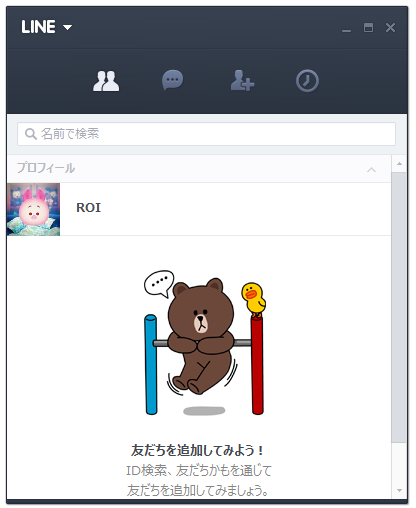
プライベートで使ってるLINEのアカウントがあるのですが、それとは別にもう一つ作ってみました。
では、LINEアカウントをもう一つ作成する方法についてご紹介していきますね。
※LINEのトーク履歴が削除される可能性があります
2つ目のLINEアカウントを作成する方法
1.準備するもの
- パソコン(LINEをインストールしておく)
- スマホ
- Facebookアカウント(何でもいい)
2.LINEアプリをアンインストールしてインストールする
まずはじめに、スマホからLINEアプリをアンインストールしましょう。
※アンインストールする前に自分のLINEのIDとPASSを確認しておきましょう。元に戻すときに必要になります。もし忘れると、LINEを使えなくなるかもしれません
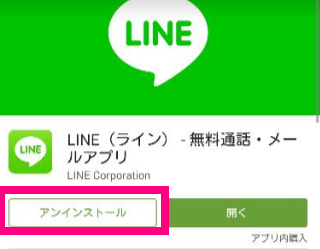
そしてもう一度インストール
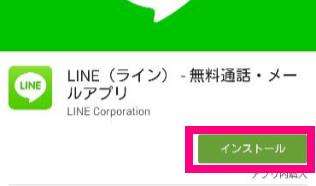
これでアカウントが一度リセットされます。
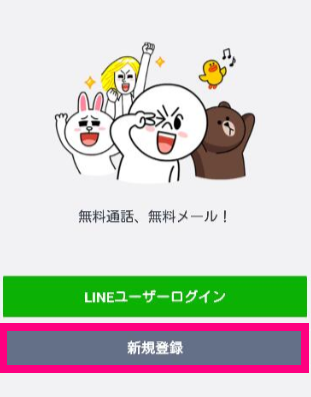
では二つ目のLINEアカウントを作りましょう!
3.二つ目のLINEアカウントをFacebookを使って作成する
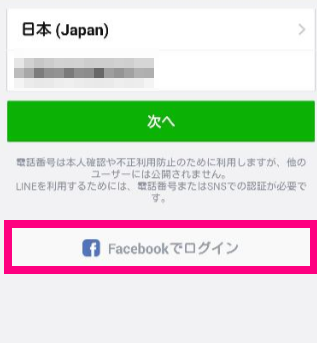
電話番号が掲載されていますが、無視して、facebookでログインをタッチします
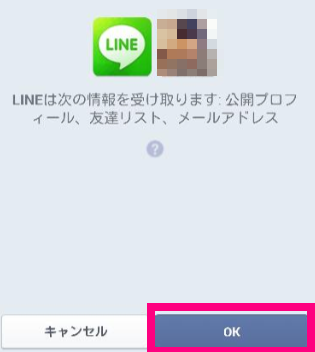
「OK」をタッチします。
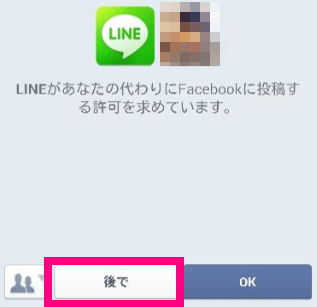
「後で」をタッチします
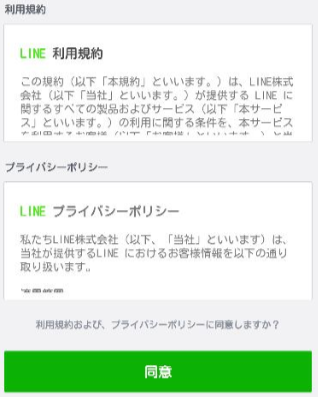
注意事項を読んで「同意」をタッチしましょう
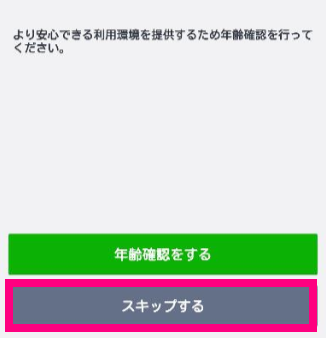
年齢確認はとりあえず、「スキップする」をタッチしておきましょう
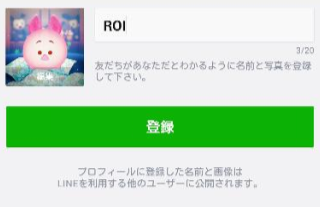
ニックネームと画像を決定します。
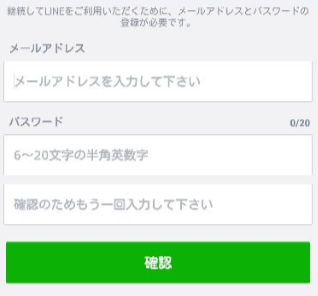
メールアドレスを入力してパスワードを適当に決めます。メールアドレスはパソコンのアドレスでもOK。僕はヤフーのフリーメールを使いました。
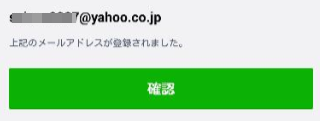
メールを確認しましょう。
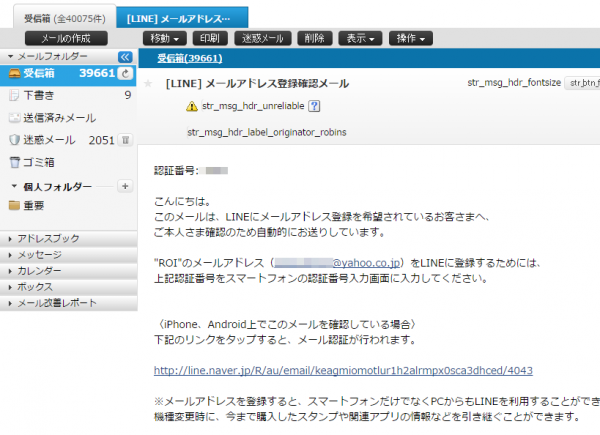
ヤフーメールに確認メールが届きます。ここで「認証番号」を覚えましょう
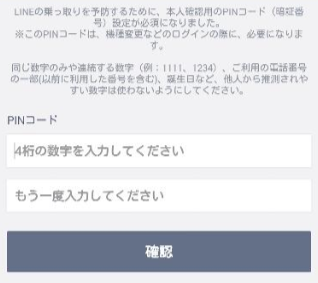
認証番号を入力したら「PINコード」を適当に決めます。4ケタの番号ですね。
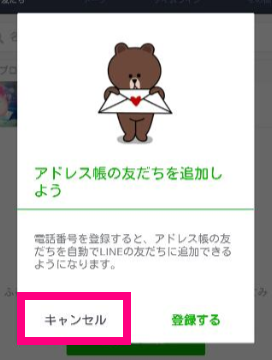
自動的に友達が追加されちゃうので「キャンセル」をタッチしましょう
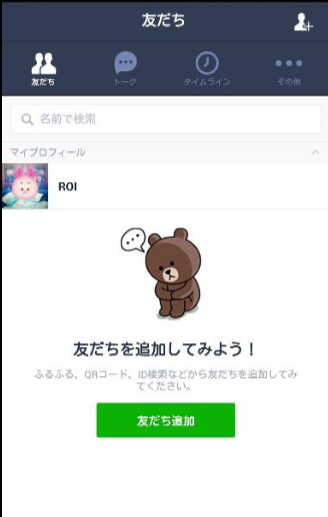
これでアカウントが完成しました!
Facebookアカウントを使うことで電話番号がひとつだけであっても二つ目のLINEアカウントを作ることができるみたいですね~
では続いて二つ目のアカウントをパソコンでログインしてスマホのアカウントを元に戻す設定をしましょう。


